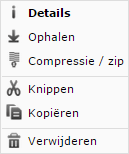Bestanden uploaden en beheren
Het werken met bestanden en mappen (folders) werkt op ongeveer dezelfde wijze als u gewend bent in een Windows of Mac PC.
Kies menu : Extra > Elektronisch Dossier
Het eerste scherm dat zichtbaar wordt is de inhoud van de Hoofdmap. Als er al bestanden en mappen in de Hoofdmap van het elektronisch dossier zijn toegevoegd, dan zijn die nu zichtbaar.
Een bestand uploaden
Gebruik de upload functie om een bestand in het elektronisch dossier te plaatsen. In dit voorbeeld wordt een bestand toegevoegd aan de geopende Hoofdmap.
- Klik op de knop

- Er opent een Uploadscherm
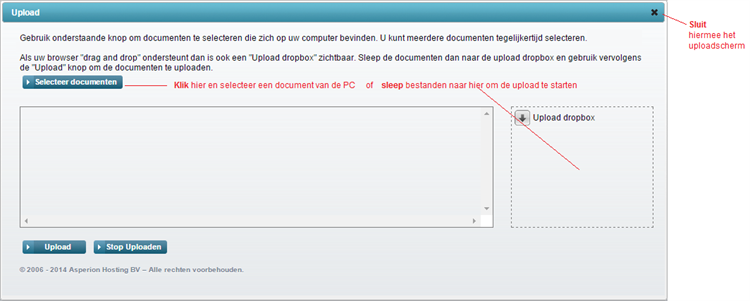
- Klik op de Selecteer documenten knop of sleep de bestanden vanaf de PC naar de Upload dropbox .
De upload van de bestanden wordt direct gestart.
- Als alle documenten zijn ge-upload, sluit dan het upload venster met het kruisje rechtsboven.
De documenten worden zichtbaar in de geopende map, in dit voorbeeld is dat de hoofdmap.
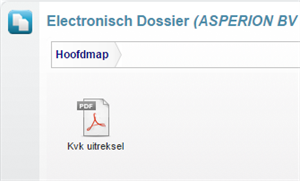
Bestands eigenschappen beheren
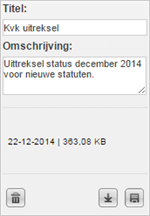 |
Hier kunnen door intypen deTitel en de Omschrijving van een bestand aangepast worden.
Deze knop wordt alleen getoond als de eigenschappen van een bestand (of map) zijn gewijzigd.
|
Verdere functies die met bestanden uitgevoerd kunnen worden zijn :
Een bestand downloaden
- Dubbelklik op een bestand
of - Selecteer het bestand en op de downloadknop
 rechtsonder op het scherm
rechtsonder op het scherm - Geef vervolgens aan waar het bestand op uw PC moet worden opgeslagen.
Een bestand verwijderen
- Selecteer het bestand.
- Klik op de prullenmand
 rechtsonder op het scherm
rechtsonder op het scherm
Een bestand verplaatsen
Bestanden kunnen naar elke gewenste map verplaatst worden. Hiervoor zijn verschillende mogelijkheden.
De meest simpele is :
- Sleep het bestand naar de gewenste map
Het bestands actiemenu
Het bestands actiemenu, dat zichtbaar wordt door met de rechtermuisknop op een bestand te klikken, geeft nog meer mogelijkheden om te verplaatsen door knippen of kopiëren van bestanden.
|
|
|
Meer informatie
- Klik hier voor alle online help informatie over dit onderwerp en/of gerelateerde functies.